Suggerimenti e trucchi per Android Lollipop:ottieni il massimo dal tuo dispositivo
Android Lollipop è stato lanciato nel 2014 ed è disponibile su molti dispositivi Android. Per aiutarti a ottenere il massimo dal tuo telefono, ecco alcuni dei migliori suggerimenti e trucchi per Android Lollipop e potrebbero anche aiutarti a evitare alcuni dei suoi problemi.
- Android 6.0 Marshmallow
- Android N:tutto ciò che devi sapere

Accedi rapidamente a più impostazioni
Puoi accedere a più opzioni nella barra delle notifiche. Invece di scorrere verso il basso con un dito, due volte, prova a scorrere con due. Questa scorciatoia ti porterà immediatamente al menu delle impostazioni rapide, dove puoi regolare la luminosità e accedere alle opzioni Wi-Fi, tra le altre cose.
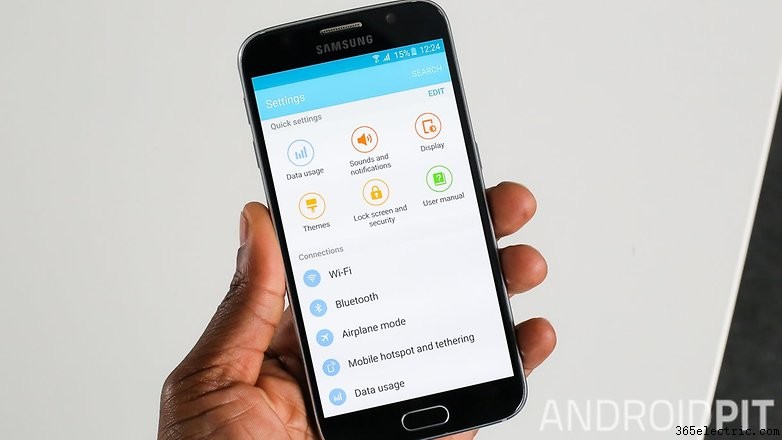
Ottimizza la sicurezza della schermata di blocco
Android Lollipop viene fornito con una varietà di opzioni di sicurezza della schermata di blocco. Puoi scegliere tra il classico lettore di sequenza, PIN, password o impronte digitali (a patto che il tuo dispositivo ne sia dotato). Qualunque sia il tuo dispositivo, assicurati di scegliere di proteggere il tuo dispositivo dall'uso non autorizzato.
Raggiungere le impostazioni di sicurezza in Android Lollipop è facile. Vai in Impostazioni e tocca Blocca schermo e premi Blocco schermo , che dovrebbe apparire in alto (per alcuni sarà in Sicurezza impostazioni). Da lì puoi scegliere tra le diverse opzioni. Si consiglia di scegliere l'opzione PIN o password perché sono le più difficili da decifrare. Swipe è facile da capire poiché qualcuno che guarda può facilmente raccogliere la tua sequenza.
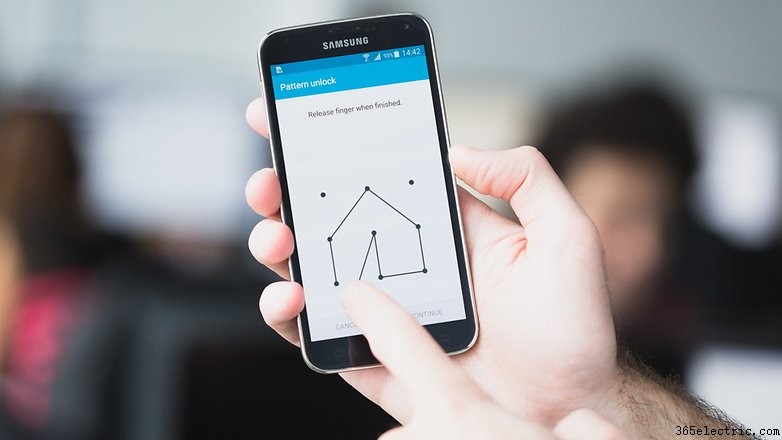
Personalizza la schermata di blocco
Parlando della tua schermata di blocco, puoi anche personalizzarla a tuo piacimento su molti dispositivi Lollipop. Torna alla tua Blocco schermo dalle Impostazioni menù. Da qui puoi scegliere tra un numero di elementi diversi che desideri su di esso.
Sui dispositivi Samsung TouchWiz, ad esempio, puoi scegliere il tipo di orologio che desideri toccando Dimensioni orologio e Doppio orologio impostazioni. Le dimensioni dell'orologio il menu è abbastanza autoesplicativo. Nel Doppio orologio impostazioni è possibile scegliere se si desidera che il telefono visualizzi l'ora locale insieme all'ora di casa durante il roaming. Puoi anche scegliere se vuoi che la data sia sotto l'orologio.
Puoi ottenere un collegamento alla fotocamera nella schermata di blocco se scatti molte foto e non ti dispiace se il dispositivo viene prima sbloccato. Puoi anche ottenere informazioni meteo selezionando la casella. Se desideri più tempo prima che il telefono si blocchi, puoi toccare Blocca automaticamente e scegli un'altra durata. Puoi anche scegliere se il telefono si bloccherà automaticamente selezionando Blocca istantaneamente con il tasto di accensione casella.

Ripristina le schede di Chrome in Chrome
Questo non è un grosso problema, e forse ti piace avere le schede di Chrome per Android distribuite sullo stack di app recenti anziché nel browser, ma per me è un'impostazione predefinita irritante.
Fortunatamente, tutto ciò che devi fare per riportare le schede di Chrome al loro giusto posto è accedere alle Impostazioni di Chrome e disattiva Unisci schede e app . Le tue schede di Chrome saranno ora accessibili tramite il tradizionale pulsante sulla barra degli URL nel browser Chrome.
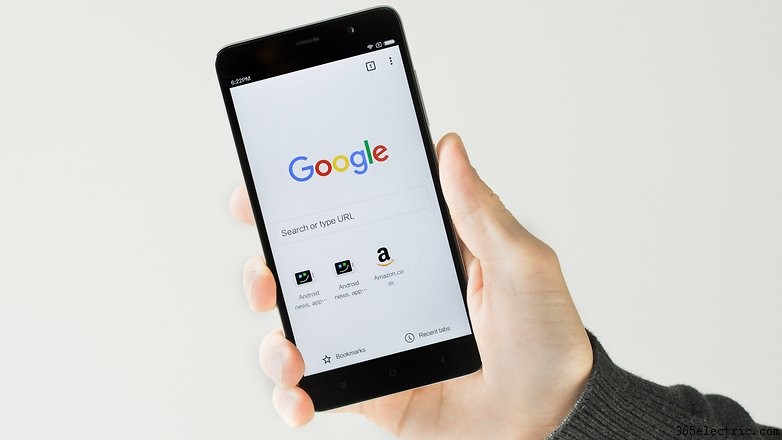
Abbandona quell'app di posta morta
Per qualche strana ragione, Google ha deciso di mantenere l'ormai inutile app di posta elettronica in Android Lollipop. Quando lo avvii per la prima volta, visualizzerai una schermata iniziale che ti informa che ora Gmail sta gestendo i servizi di posta elettronica e puoi selezionare la casella per avviare Gmail.
Ma perché farlo e avere un'app vuota nel cassetto delle app? Vai a Impostazioni > App > Tutti scheda, trova Email e disabilita quell'inutile spreco di spazio. Le tue e-mail saranno comunque gestite da Gmail ma non avrai l'icona dell'app morta che ingombra il tuo prezioso cassetto delle app.

Fai andare oltre la tua batteria
Android Lollipop viene fornito con una nuova modalità di risparmio della batteria. Per la maggior parte dei dispositivi devi solo andare su Impostazioni tocca Batteria premi il menu (i tre punti in alto a destra dello schermo) e scegli Risparmio batteria . Di conseguenza risparmierai la batteria.
Se hai un Galaxy S5, HTC One M8 e pochi altri dispositivi, hai una nuova modalità di risparmio energetico. Vai alle tue Impostazioni e tocca Risparmio energetico. Da qui puoi attivare la modalità di risparmio energetico. Puoi anche attivare Ultra risparmio energetico modalità per risparmiare davvero la batteria.

Quali altri suggerimenti e trucchi per Android Lollipop conosci? Dicci nei commenti qui sotto.
